إدارة حسابات المسؤولين في Azure Active Directory B2C
في Azure Active Directory B2C (Azure AD B2C)، يمثل المستأجر دليل حسابات المستهلكين والعمل والضيوف. مع دور المسؤول، يمكن لحسابات العمل والضيف إدارة المستأجر.
في هذه المقالة، ستتعرف على كيفية:
- إضافة مسؤول (حساب عمل)
- دعوة مسؤول (حساب ضيف)
- إضافة تعيين دور إلى حساب مستخدم
- إزالة تعيين دور من حساب مستخدم
- حذف حساب مسؤول
- حماية الحسابات الإدارية
المتطلبات الأساسية
- إذا لم تكن قد أنشأت بالفعل مستأجرك في Azure AD B2C، فأنشئ مستأجرًا الآن. يمكنك استخدام مستأجر Azure AD B2C موجود بالفعل.
- فهم حسابات المستخدمين في Azure AD B2C.
- فهم أدوار المستخدم للتحكم في الوصول إلى الموارد.
إضافة مسؤول (حساب عمل)
لإنشاء حساب إداري جديد اتبع الخطوات التالية:
سجّل الدخول إلى مدخل Azure باستخدام أذونات المسؤول العام أو مسؤول الدور المتميز.
إذا كان لديك حق الوصول إلى عدة مستأجرين، فحدد رمز الإعدادات في القائمة العلوية للتبديل إلى مستأجر Azure AD B2C من قائمة Directories + subscriptions.
من خدمات Azure، حدد Azure AD B2C. أو استخدم مربع البحث للبحث عن Azure AD B2Cوتحديده.
ضمن "Manage"، حدد "Users".
حدد مستخدم جديد.
حدد إنشاء مستخدم (يمكنك إنشاء العديد من المستخدمين في وقت واحد عن طريق تحديد أريد إنشاء مستخدمين بشكل مجمع).
في صفحة المستخدم، أدخل معلومات لهذا المستخدم:
- اسم المستخدم. مطلوب. اسم المستخدم للمستخدم الجديد. على سبيل المثال،
mary@contoso.com. يجب أن يستخدم جزء المجال لاسم المستخدم اسم المجال الافتراضي الأولي، <اسم المستأجر>.onmicrosoft.com أو المجال المخصص الخاص بك مثلcontoso.com. - الاسم. مطلوب. الاسم الأول والأخير للمستخدم الجديد. على سبيل المثال، Mary Parker.
- المجموعات. اختياري. يمكنك إضافة المستخدم إلى مجموعة موجودة أو أكثر. يمكنك أيضًا إضافة المستخدم إلى المجموعات في وقت لاحق.
- دور الدليل: إذا كنت تحتاج إلى أذونات إدارية من Microsoft Entra للمستخدم، يمكنك إضافتها إلى دور Microsoft Entra. يمكنك تعيين المستخدم ليكون مسؤولا عموميا أو واحدا أو أكثر من أدوار المسؤول المحدودة في Microsoft Entra ID. لمزيد من المعلومات حول تعيين الأدوار، راجع استخدام الأدوار للتحكم في الوصول إلى الموارد.
- معلومات الوظيفة: يمكنك إضافة المزيد من المعلومات حول المستخدم هنا، أو القيام بذلك لاحقًا.
- اسم المستخدم. مطلوب. اسم المستخدم للمستخدم الجديد. على سبيل المثال،
نسخ كلمة المرور التي تم تجديدها تلقائيًا في المربع كلمة المرور. ستحتاج إلى إعطاء كلمة المرور هذه للمستخدم لتسجيل الدخول للمرة الأولى.
حدد إنشاء.
يتم إنشاء المستخدم وإضافته إلى مستأجر Azure AD B2C. يفضل أن يكون لديك حساب عمل واحد على الأقل أصلي لمستأجر Azure AD B2C الذي تم تعيينه لدور المسؤول العام. يمكن اعتبار هذا الحساب حساب الوصول السريع أو حسابات وصول في حالات الطوارئ.
دعوة مسؤول (حساب ضيف)
يمكنك أيضًا دعوة مستخدم ضيف جديد لإدارة المستأجر. حساب الضيف هو الخيار المفضل عندما يكون لدى مؤسستك أيضا معرف Microsoft Entra لأنه يمكن إدارة دورة حياة هذه الهوية خارجيا.
لدعوة مستخدم اتبع الخطوات التالية:
سجّل الدخول إلى مدخل Azure باستخدام أذونات المسؤول العام أو مسؤول الدور المتميز.
إذا كان لديك حق الوصول إلى عدة مستأجرين، فحدد رمز الإعدادات في القائمة العلوية للتبديل إلى مستأجر Azure AD B2C من قائمة Directories + subscriptions.
من خدمات Azure، حدد Azure AD B2C. أو استخدم مربع البحث للبحث عن Azure AD B2Cوتحديده.
ضمن "Manage"، حدد "Users".
حدد حساب ضيف جديد.
في صفحة المستخدم، أدخل معلومات لهذا المستخدم:
- الاسم. مطلوب. الاسم الأول والأخير للمستخدم الجديد. على سبيل المثال، Mary Parker.
- عنوان البريد الإلكتروني. مطلوب. عنوان البريد الإلكتروني للمستخدم الذي ترغب في دعوته، والذي يجب أن يكون حساب Microsoft. على سبيل المثال،
mary@contoso.com. - رسالة شخصية: يمكنك إضافة رسالة شخصية سيتم تضمينها في رسالة الدعوة عبر البريد الإلكتروني.
- المجموعات. اختياري. يمكنك إضافة المستخدم إلى مجموعة موجودة أو أكثر. يمكنك أيضًا إضافة المستخدم إلى المجموعات في وقت لاحق.
- دور الدليل: إذا كنت تحتاج إلى أذونات إدارية من Microsoft Entra للمستخدم، يمكنك إضافتها إلى دور Microsoft Entra. يمكنك تعيين المستخدم ليكون مسؤولا عموميا أو واحدا أو أكثر من أدوار المسؤول المحدودة في Microsoft Entra ID. لمزيد من المعلومات حول تعيين الأدوار، راجع استخدام الأدوار للتحكم في الوصول إلى الموارد.
- معلومات الوظيفة: يمكنك إضافة المزيد من المعلومات حول المستخدم هنا، أو القيام بذلك لاحقًا.
حدد إنشاء.
يتم إرسال رسالة دعوة عبر البريد الإلكتروني إلى المستخدم. يحتاج المستخدم لقبول الدعوة ليتمكن من تسجيل الدخول.
إعادة إرسال رسالة دعوة عبر البريد الإلكتروني
إذا لم يتلق الضيف رسالة الدعوة عبر البريد الإلكتروني، أو انتهت مدة صلاحية الدعوة، يمكنك إعادة إرسال الدعوة. كبديل لرسالة الدعوة عبر البريد الإلكتروني، يمكنك إعطاء الضيف ارتباطًا مباشرًا لقبول الدعوة. لإعادة إرسال الدعوة والحصول على الارتباط المباشر:
سجل الدخول إلى مدخل Azure.
إذا كان لديك حق الوصول إلى عدة مستأجرين، فحدد رمز الإعدادات في القائمة العلوية للتبديل إلى مستأجر Azure AD B2C من قائمة Directories + subscriptions.
من خدمات Azure، حدد Azure AD B2C. أو استخدم مربع البحث للبحث عن Azure AD B2Cوتحديده.
ضمن "Manage"، حدد "Users".
ابحث عن المستخدم الذي تريد إعادة إرسال الدعوة إليه وحدده.
في صفحة المستخدم | ملف التعريف، ضمن الهوية، حدد (إدارة).

لإعادة إرسال الدعوة؟، حدد نعم. عند ظهور السؤال متى تريد بالتأكيد إعادة إرسال دعوة؟، حدد نعم.
يرسل Azure AD B2C الدعوة. يمكنك أيضًا نسخ عنوان URL للدعوة وتقديمه مباشرة إلى الضيف.
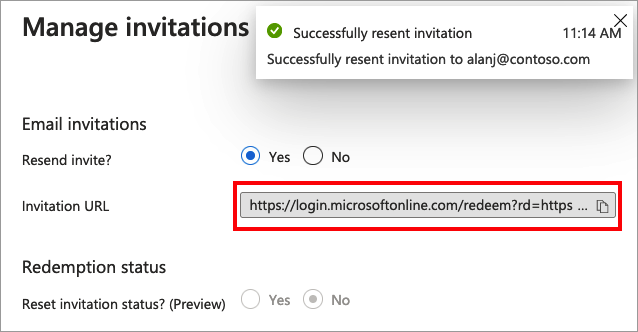
إضافة تعيين دور
يمكنك تعيين دور عند إنشاء مستخدم أو دعوة مستخدم ضيف. يمكنك إضافة دور أو تغيير الدور أو إزالة دور لمستخدم:
- سجّل الدخول إلى مدخل Azure باستخدام أذونات المسؤول العام أو مسؤول الدور المتميز.
- إذا كان لديك حق الوصول إلى عدة مستأجرين، فحدد رمز الإعدادات في القائمة العلوية للتبديل إلى مستأجر Azure AD B2C من قائمة Directories + subscriptions.
- من خدمات Azure، حدد Azure AD B2C. أو استخدم مربع البحث للبحث عن Azure AD B2Cوتحديده.
- ضمن "Manage"، حدد "Users".
- حدد المستخدم الذي تريد تغيير الأدوار له. ثم حدد الأدوار المعينة.
- اختر إضافة تعيينات، ثم اختر الدور المقرر تعينه (على سبيل المثالمسؤول التطبيق) وبعد ذلك، اختر إضافة.
إزالة تعيين دور
إذا كنت بحاجة إلى إزالة تعيين دور من مستخدم، اتبع الخطوات التالية:
- حدد Azure AD B2C، وحدد المستخدمين، ثم ابحث عن المستخدم وحدده.
- ثم حدد الأدوار المعينة. حدد الدور الذي تريد إزالته، على سبيل المثال مسؤول التطبيق، ثم حدد إزالة التعيين.
مراجعة تعيينات دور حساب المسؤول
كجزء من عملية تدقيق، عادة ما تقوم بمراجعة المستخدمين المعينين لأدوار محددة في دليل Azure AD B2C. استخدم الخطوات التالية لتدقيق المستخدمين الذين تم تعيينهم حاليًا إلى أدوار متميزة.
- سجّل الدخول إلى مدخل Azure باستخدام أذونات المسؤول العام أو مسؤول الدور المتميز.
- إذا كان لديك حق الوصول إلى عدة مستأجرين، فحدد رمز الإعدادات في القائمة العلوية للتبديل إلى مستأجر Azure AD B2C من قائمة Directories + subscriptions.
- من خدمات Azure، حدد Azure AD B2C. أو استخدم مربع البحث للبحث عن Azure AD B2Cوتحديده.
- ضمن إدارة، حدد الأدوار والمسؤولين.
- حدد دورًا، مثل المسؤول العام. تسرد صفحة الدور | التعيينات المستخدمين المعينين إلى هذا الدور.
حذف حساب مسؤول
لحذف مستخدم موجود، يجب أن يكون لديك تعيين دور مسؤول عام. يمكن للمسؤولين العامين حذف أي مستخدم، بما في ذلك المسؤولين الآخرين. يمكن لمسؤولي المستخدم حذف أي مستخدم غير مسؤول.
- في دليل Azure AD B2C، حدد المستخدمين، ثم حدد المستخدم الذي تريد حذفه.
- حدد Delete، ثم حدد Yes للتأكيد.
يتم حذف المستخدم ولم يعد يظهر على صفحة المستخدمين - كافة المستخدمين. يمكن رؤية المستخدم على صفحة المستخدمين المحذوفين لمدة 30 يومًا ويمكن استعادتهم خلال ذلك الوقت. لمزيد من المعلومات حول استعادة مستخدم، راجع استعادة مستخدم محذوف مؤخرا أو إزالته باستخدام معرف Microsoft Entra.
حماية الحسابات الإدارية
يوصى بحماية جميع حسابات المسؤولين باستخدام مصادقة متعددة العوامل (MFA) لمزيد من الأمان. المصادقة متعددة العوامل (MFA) هي عملية تحقق من الهوية أثناء تسجيل الدخول تطالب المستخدم بأكثر من شكل للتعريف، مثل رمز التحقق على الأجهزة المحمولة أو طلب في تطبيق Microsoft Authenticator الخاص بها.

إذا كنت لا تستخدم الوصول المشروط، يمكنك تمكين الإعدادات الافتراضية لأمان Microsoft Entra لإجبار جميع الحسابات الإدارية على استخدام المصادقة متعددة العوامل.